ì•„ì ´ìŠ¤í ¬ë¦¼ ì¹¼ë ¼í ¼ ìŠ¬ë ¼ì „ 액체괴물 만들기!! í 르는 ì í† ì•¡ê´´ ìŠ¬ë ¼ì „ 놀ì
차례:
기술은 업무를 단순화하고 풍요롭게하는 것입니다. 이 모토는 Google 의 앱 개발자에게 Color Enhancer 를 통해 객체의 가시성을 높이기위한 앱을 설계 할 것을 촉구했습니다. 시각 장애가있는 사람들은 브라우징 중에 스트레스를 경험합니다.
구글 크롬 컬러 인핸서 확장 기능
구글은 크롬 브라우저가이 문제를 극복하고 색맹 사용자가 스트레스없는 브라우징 경험을 할 수 있도록 새로운 확장 기능을 제공합니다. Google 접근성 팀의 가중치 확장 기능은 색상 인식을 향상시키기 위해 모든 웹 페이지에 적용 할 수있는 맞춤형 색상 필터입니다. 브라우저의 색상을 조정하여 부분적인 색맹을 극복합니다.
조용히 설치하면 확장 기능이 백그라운드에서 실행되어 찾아 보려는 페이지에 SVG feColorMatrix 필터가 삽입됩니다.
링크 이 기사 마지막 부분에 제공된 Color Enhancer를 Chrome에 추가하십시오.

완료되면
검색 주소창 옆에 3 색 볼이 표시된 아이콘을 보게됩니다. 확장 기능 옆에있는 사용 확인란을 클릭하십시오.

이제 기본적인 교정 과정을 살펴 보겠습니다. 설정은 3 행의 집합에서 색상 상자에있는 별의 행을 먼저 선택하는 것입니다. Color Enhancer 아이콘을 클릭하고 드롭 다운 메뉴에서 Setup을 클릭하십시오.
색깔이있는 별이 세 줄로 보입니다. 가장 희미한 별이 보이는 행을 선택하십시오.

시작하기 전에 활성화 옵션을 선택하여 컬러 필터를 활성화하는 것을 잊지 마십시오.
완료되면 사용자는 슬라이더를 통해 색상을 조정하고 행의 모든 별이 보일 때까지 설정.
확인을 클릭하십시오. 바로 그거야!
Chrome 스토어에서 구입할 수 있습니다.
블라인드 폰 해커가 11 년 형을 선고

눈먼 19 세 십대가 11 년 형을 선고 받았다.
Windows 프로그램 제거 프로그램 대체 프로그램

Soft4Boost 모든 제거 프로그램은 Windows 프로그램 제거 프로그램 대신 무료로 제공되는 프로그램 제거 프로그램입니다. Windows PC를 쉽게 사용할 수 있습니다.
메일 파일럿 : Mac 사용자를위한 새로운 작업 기반 이메일 응용 프로그램
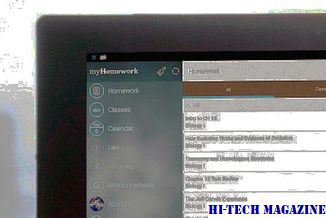
Mac 사용자가 전자 메일을 작업으로 관리 할 수있는 새로운 전자 메일 응용 프로그램 인 Mail Pilot을 검토했습니다.













